Handleiding
Je bekijkt pagina 18 van 45
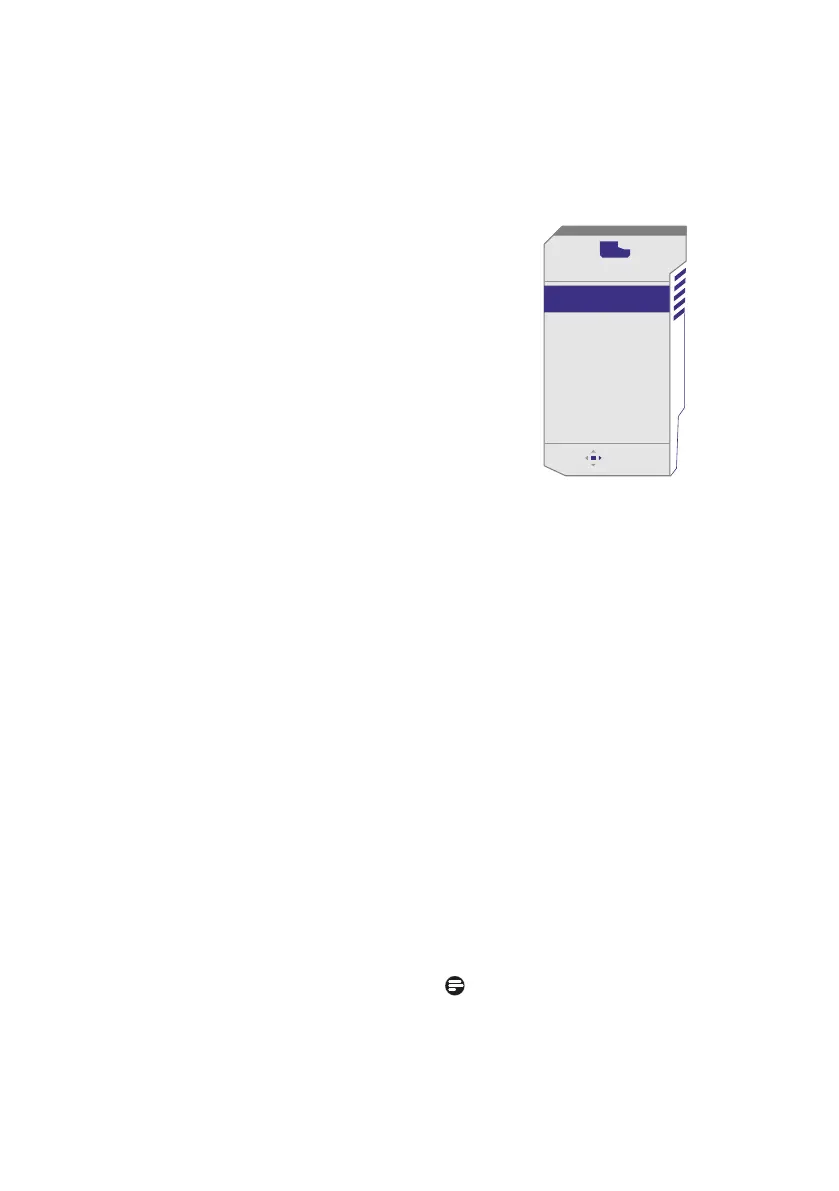
16
• レ ー シ ン グ:レーシングゲームをプレー
する場合。最高速の応答時間と高い彩度
を実現しました。
• RTS:RTS(リアルタイムストラテジー)ゲ
ームをプレーする場合、ユーザー選択箇
所をハイライト表示できるようになりま
し た( SmartFrameを介して)。ハイライ
ト表示箇所に対して、画質を調整するこ
とができます。
• Movie(動画): 輝度を上げ、彩度、ダ
イナミックコントラスト、レーザーシ
ャープネスを深め、ビデオの暗い領域
を細部まで表示します。明るい領域の
色落ちはなく、ダイナミックな自然値
を維持して究極のビデオ表示を実現し
ます。
• LowBlueモード: LowBlueモードは目
に優しく、生産性を上げます。研究によ
ると、紫外線が目に良くないのと同様
に、LEDディスプレイの短波ブルーラ
イトは目にダメージを与え、時間の経
過と共に視力に影響を与えるとのこと
です。健康のために開発されたPhilips
LowBlueモード設定ではスマートソフト
ウェア技術を利用し、有害な短波ブルー
ライトを軽減します。
• EasyRead: PDF電子書籍のようなテキ
ストベースのアプリケーションの読み取
りの向上に役立ちます。 テ キストコン テ
ンツ のコントラストと境 界 のシャープ ネ
スを上げる特殊なアルゴリズムを使用
することで 、モ ニタの 輝 度 、コントラスト、
色温度が調整され、ディスプレイはスト
レスなしに読み取ることができるように
最適化されます。
• Economy( エ コ ノ ミ ー ): このプロファ
イルの下で、輝度、コントラストが
調整され、毎日のオフィスアプリケー
ションを適切に展示するためにバック
ライトを微調整して、消費電力を下げ
ます。
• ゲーマー1:ユーザー環境設定は、ゲーマ
ー1として保存されます。
• ゲーマー2:ユーザー環境設定は、ゲー
マー2として保存されます。
ディスプレイが、接続されたデバイスから
HDR 信号を受信したら、ニーズに最もふさ
わしい画像モードを選択してください。
次の複数の選択肢があります:HDR ゲーム、
HDR ムービー、HDR Vivid、 HDR True
Black, 個人、HDR 1000 Max、オフ。
SmartImage
HDR
OK
HDR
HDR Game
HDR Movie
HDR Vivid
HDR True Black
Personal
Off
• HDRゲーム: ビデオゲームのプレイを
最適化するための理想的な設定です。
白がより明るくなり、黒がより暗くなるの
で、ゲーミングシーンが鮮やかになり、細
部まで見やすくなり、暗いコーナーや影
に隠れた敵を容易に発見できます。
• HDRムービー: HDRムービーの視聴に
理想的な設定です。より現実的で没頭で
きる視聴体験を実現するために、より良
いコントラストと輝 度 を 提 供しま す 。
• HDR Vivid:赤、緑、青を強化して、実物
そっくりのビジュアルを実現します。
• HDR True Black:VESA HDR True
Black規格を満たします。
• 個 人: 画像メニューで利用可能な設定
をカスタマイズします。
• HDR 1000 Max: HDR 1000 Max モー
ドの EOTF 曲線は標準に近くなります。
• オ フ: SmartImage HDRによる最適化を
行いません。
注
HDR機能をオフに切り替える場合は、入力
デバイスとそのコンテンツを無効にしてくだ
さい。
Bekijk gratis de handleiding van Philips Evnia 32M2N8800, stel vragen en lees de antwoorden op veelvoorkomende problemen, of gebruik onze assistent om sneller informatie in de handleiding te vinden of uitleg te krijgen over specifieke functies.
Productinformatie
| Merk | Philips |
| Model | Evnia 32M2N8800 |
| Categorie | Monitor |
| Taal | Nederlands |
| Grootte | 9140 MB |







